Fjerne Omiga-plus.com
Omiga-plus.com fjernelsesguide
Hvad er Omiga-plus.com?
Hvad er Omiga-plus.com?
Internet-brugere er for nylig begyndt, at rapportere os om, at Omiga-plus.com søgemaskinen og hjemmesiden kommer frem på Google Chrome, Mozilla Firefox og Internet Explorer ud af ingenting. De fleste af dem klager også over vanskelighederne ved, at fjerne det. Derfor vil vi, i denne artikel, kort diskutere, hvilken slags app det er, og vi vil forsøge at besvare brugernes spørgsmål om, hvordan du fjerner Omiga-plus.coms hjemmeside og søgemskine.
Faktisk er Omiga-plus.com kategoriseret som en browser hijacker og et potentielt uønsket program (PUP), fordi det kan infiltrere computere via softwarepakker, uden at blive bemærket og erstatte standard startsiden og søgemaskinen, uden at bede om brugerens tilladelse til dette. Det er nært beslægtet med Omiga Plus, isearch.omiga-plus.com og Searches.omiga-plus.com, som allerede er blevet drøftet i vores blog. Hvis Omiga-plus.com virus infiltrerer systemet, kan DNS-indstillingerne på hver af dine webbrowsere blive ændret. Efter dette, kan dette plug-in begynde, at vise de søgeresultater, som den er indstillet til. Det betyder, at ved at søge med denne søgemaskine, vil du ikke modtage resultater indsamlet i henhold til dine søgeforespørgsler, men vil få forudbestemte resultater, fyldt med sponsorerede links og reklamer. Det betyder, at denne søgemaskine kan forsøge at fremme mistænkelige websites eller usikre websteder; således kan Omiga-plus.com omdirigering endda forårsage en virus, malware eller anden PUP infiltration. Ud over det, kan installationen af denne hijacker også føre til forskellige ting, som slowdowns, sikkerhedshuller, infiltration fra andre mistænkelige programmer eller det kan måske endda ende med overtrædelser i henhold til privatlivets fred. Selvom det ikke er en virus og ikke kan indsamle personligt-identificerbare oplysninger, kan Omiga-plus.com omdirigeringsvirus bruge cookies på hver af din browsere og konstant indsamle søgetermer, websteder, du besøger, data, som du indtaster på dem, klik, IP-adresse, PC beliggenhed, e-mail-adresse, og så videre. Derfor er det bedre, ikke at holde det installeret. Den nemmeste og mest pålidelige måde, at fjerne Omiga-plus.com virus fra din computer er, at køre en fuld scanning med et velrenommeret anti-spyware program, såsom FortectIntego (Windows OS) eller Webroot SecureAnywhere AntiVirus (Mac OS X).
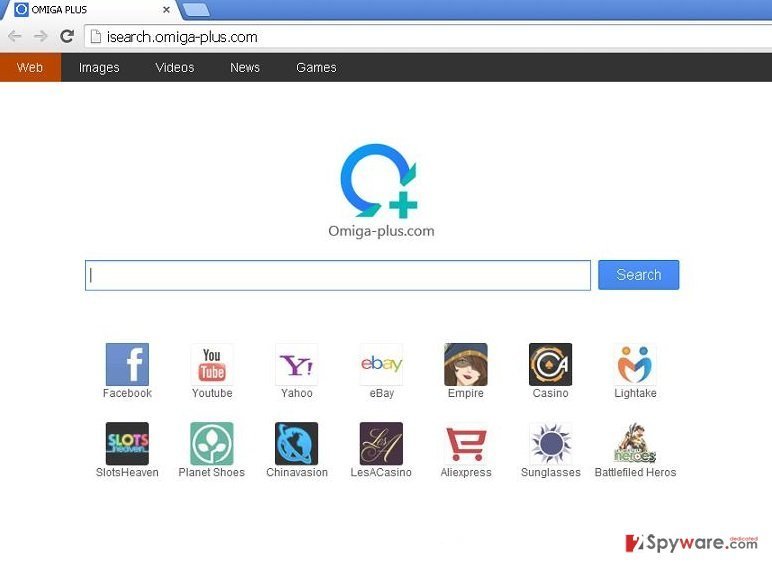
Hvordan kan Omiga-plus.com hijacke min computer?
Omiga-plus.com er en søgeside, som sjældent er fordelt som en individuel applikation. I de fleste tilfælde, er dens installatør knyttet sammen til forskellige freewares og sharewares, som et “valgfrit download”. Derfor kan du, under freeware installation, se sådanne og lignende udtalelser: “Sæt Omiga-plus.com som min startside”, “Ved at klikke ‘Næste’ accepterer jeg, at indstille Omiga-plus.com som min startside og søgemaskine.” Men for at få muligheden for at se og fravælge sådanne og lignende tilbud, bør du ikke glemme at vælge en Avanceret eller Brugerdefineret installation. Du kan blive tilbudt at vælge en Hurtig, Basis eller Anbefalet installation; dog skal du ikke vælge disse, fordi det er på denne måde “yderligere komponenter”, såsom Omiga-plus.com hijacker, kan blive installeret som standard. Derudover, så vær meget forsigtig, når du installerer programmer fra sådanne populære hjemmesider som download.com, soft32.com, cnet.com, softonic.com og lignende, fordi de ofte er involveret i distribution af software bundter.
Hvordan fjerner jeg Omiga-plus.com virus?
Hvis du er en af de brugere, der er endt med at have Omiga-plus.com virus, så anbefaler vi, at du følger trinnene nedenfor og fjerner den med det samme:
Du kan fjerne virus skade med hjælp af FortectIntego. SpyHunter 5Combo Cleaner og Malwarebytes er anbefalede til at finde potentielt uønskede programmer, og viruser med alle deres filer og registrer oplysninger, der er relaterede til dem.
Manuel Omiga-plus.com fjernelsesguide
Fjern Omiga-plus.com fra Windows systemer
-
Klik på Start → Control Panel → Programs and Features (hvis du er Windows XP bruger, klik på Add/Remove Programs).

-
Hvis du er Windows 10 / Windows 8 bruger, så højreklik i det nederste venstre hjørne af skærmen. Når Quick Access Menu kommer frem, vælg Control Panel og Uninstall a Program.

-
Afinstallér Omiga-plus.com og relaterede programmer
Se her efter Omiga-plus.com eller ethvert andet nyligt installeret mistænkeligt program -
Afinstallér dem og klik på OK for at gemme disse ændringer

Fjern Omiga-plus.com fra Mac OS X systemet
-
Hvis du bruger OS X, klik på Go knappen i øverste venstre hjørne af skærmen, og vælg Applications.

-
Vent indtil du ser Applications mappen og se efter Omiga-plus.com eller et andet mistænkeligt program på den. Højreklik nu på hver af disse poster, og vælg Move to Trash.

Fjern Omiga-plus.com fra Microsoft Edge
Nulstil Microsoft Edge indstillinger (Metode 1):
- Start Microsoft Edge app'en og klik på More (tre prikker i øverste højre hjørne af skærmen).
- Klik på Settings for at åbne flere muligheder.
-
Når Settings vinduet dukker op, skal du klikke på Choose what to clear knappen under Clear browsing data muligheden.

-
Her skal du vælge alt du vil fjerne, og klikke på Clear.

-
Nu skal du højreklikke på Start knappen (Windows-logoet). Her skal du vælge Task Manager.

- Når du er i Processes fanen, så søg efter Microsoft Edge.
-
Højreklik på den og vælg Go to details muligheden. Hvis du ikke kan se Go to details, skal du klikke på More details og gentag forrige trin.


-
Når Details fanen kommer op, skal du finde alle poster med Microsoft Edge navnet i dem. Højreklik på hver af dem, og vælg End Task for at afslutte disse poster.

Nulstilling af Microsoft Edge browser (Metode 2):
Hvis metode 1 ikke har hjulpet dig, skal du bruge den avancerede Edge reset metode.
- Bemærk: du har brug for at sikkerhedskopiere dine data, før du benytter denne metode.
- Find denne mappe på din computer:
C:\Users\%username%\AppData\Local\Packages\Microsoft.MicrosoftEdge_8wekyb3d8bbwe. -
Vælg hver post, der er gemt i den, og højreklik med musen. Derefter Delete muligheden.

- Klik på Start knappen (Windows-logoet) og skriv window power i Search my stuff linjen.
-
Højreklik på Windows PowerShell posten og vælg Run as administrator.

- Når Administrator: Windows PowerShell vinduet dukker op, skal du indsætte denne kommandolinje efter PS C:\WINDOWS\system32> og trykke på Enter:
Get-AppXPackage -AllUsers -Name Microsoft.MicrosoftEdge | Foreach {Add-AppxPackage -DisableDevelopmentMode -Register $($_.InstallLocation)\AppXManifest.xml -Verbose}
Når disse trin er færdige, skal Omiga-plus.com fjernes fra din Microsoft Edge browser.
Fjern Omiga-plus.com fra Mozilla Firefox (FF)
-
Fjern farlige udvidelser
Åbn Mozilla Firefox, klik på menu ikonet (øverste højre hjørne) og vælg Add-ons → Extensions.
-
Vælg her Omiga-plus.com og andre tvivlsomme plugins Klik på Remove for at slette disse poster

-
Nulstil Mozilla Firefox
Klik på Firefox menuen øverst til venstre, og klik på spørgsmålstegnet. Her skal du vælge Troubleshooting Information.
-
Nu vil du se Reset Firefox to its default state beskeden med Reset Firefox knappen. Klik på denne knap flere gange og afslut Omiga-plus.com fjernelse.

Fjern Omiga-plus.com fra Google Chrome
-
Slet ondsindede plugins
Åbn Google Chrome, klik på menu ikonet (øverste højre hjørne) og vælg Tools → Extensions.
-
Vælg her Omiga-plus.com og andre ondsindede plugins, og vælg papirkurven for at slette disse poster.

-
Klik på menuen igen og vælg Settings → Manage Search engines under Search sektionen.

-
Når du er i Search Engines..., fjern da ondsindede søgesider. Du bør kun efterlade Google eller dit foretrukne domænenavn.

-
Nulstil Google Chrome
Klik på menuen øverst til højre af din Google Chrome og vælg Settings. -
Scroll ned til slutningen af siden og klik på Reset browser settings.

-
Klik på Reset for at bekræfte denne handling og fuldføre Omiga-plus.com fjernelse.

Fjern Omiga-plus.com fra Safari
-
Fjern farlige udvidelser
Åbn Safari webbrowseren og klik på Safari i menuen i det øverste venstre hjørne af skærmen. Når du har gjort dette, vælg Preferences.
-
Vælg her Extensions og se efter Omiga-plus.com eller andre mistænkelige poster. Klik på Uninstall knappen, for at fjerne hver af dem.

-
Nulstil Safari
Åbn Safari browseren og klik på Safari i menusektionen i det øverste venstre hjørne af skærmen. Vælg her Reset Safari....
-
Nu vil du se et detaljeret dialogvindue, fyldt med nulstillingsmuligheder. Alle disse muligheder er sædvandligvis markeret, men du kan specificere, hvilken en af dem du ønsker at nulstille. Klik på Reset knappen for at færdiggøre Omiga-plus.com fjernelsesproces.

Efter afinstallation af dette potentielt uønskede program, og efter at have ordnet hver af dine webbrowsere, anbefaler vi dig at scanne dit pc-system med et velrenommeret anti-spyware program. Dette vil hjælpe dig med at slippe af med Omiga-plus.com spor i registreringsdatabasen, og vil også identificere relaterede parasitter eller mulige malware infektioner på din computer. Til dette kan du benytte vores top-rated malware remover: FortectIntego, Malwarebytes eller Malwarebytes.




























